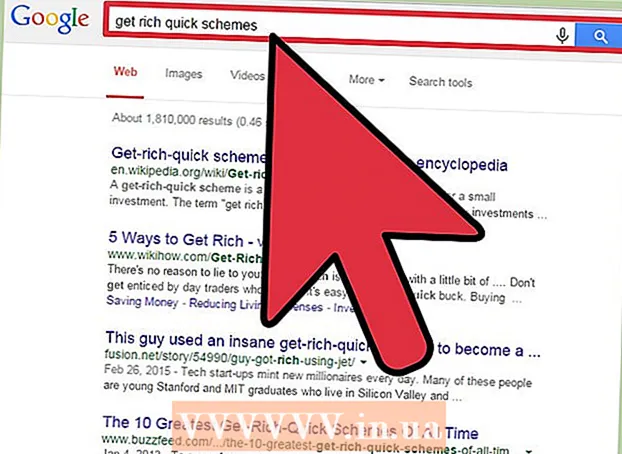Autor:
Louise Ward
Data E Krijimit:
10 Shkurt 2021
Datën E Azhurnimit:
1 Korrik 2024

Përmbajtje
Kjo wikiHow ju mëson se si të gjeni, shkarkoni dhe hapni skedarë torrent në kompjuterin tuaj. Torrentët janë lloje të thjeshtë skedarësh që përmbajnë informacionin e nevojshëm për të hyrë dhe shkarkuar skedarë më të mëdhenj, më kompleksë, si video ose programe. Pas shkarkimit të skedarit torrent, mund të përdorni një klient torrent si qBitTorrent për të hapur torrentin, dhe skedari i lidhur me torrentin do të fillojë të shkarkohet në kompjuterin tuaj.
Hapat
Pjesa 1 nga 4: Instalimi i klientit torrent
Kuptoni se si funksionojnë klientët torrent. Një klient torrent (si qBitTorrent ose uTorrent) është një program që mund të lexojë torrentin që shkarkoni, të mbledhë skedarët e torrentit dhe të fillojë të shkarkojë ato të dhëna në kompjuterin tuaj.
- Në këtë artikull, ne do të përdorim qBitTorrent për të hapur skedarë torrent. qBitTorrent nuk mbështet reklama, kështu që nuk do të merrni postë të bezdisshme gjatë shkarkimit të skedarëve torrent.

Hapni uebfaqen e qBitTorrent. Shkoni te https://www.qbittorrent.org/download.php në shfletuesin e internetit në kompjuterin tuaj.
Zgjidhni lidhjen e shkarkimit. Bazuar në sistemin tuaj operativ, klikoni në njërën nga sa vijon:
- Me Windows Klikoni Instalues 64-bitësh në të djathtë të titullit "Lidhje pasqyre" në seksionin Windows. Nëse kompjuteri juaj përdor një sistem operativ 32-bit, klikoni Instalues 32-bitësh ketu Nëse nuk e dini se cili opsion është i përshtatshëm, mund të kontrolloni numrin e bitëve të kompjuterit tuaj.
- Me Mac Klikoni DMG në të djathtë të titullit "Lidhje pasqyre" në seksionin Mac.

Prisni që skedari i konfigurimit të shkarkohet. Ju duhet të prisni 5 sekonda pasi faqja e shkarkimit të përfundojë ngarkimin e të dhënave para se skedari i konfigurimit të fillojë të shkarkohet.- Në varësi të cilësimeve të shfletuesit tuaj, mund t'ju duhet të klikoni Ruaj dosjen (Ruaj skedarin) ose zgjidh një vend ruajtje përpara se të shkarkosh skedarin.

Klikoni dy herë në skedarin e shkarkuar të konfigurimit. Do të shfaqet dritarja e konfigurimit të qBitTorrent.
Instaloni qBitTorrent. Në varësi të sistemit operativ të kompjuterit tuaj:
- Në Windows - Ju klikuat po shfaqet, pastaj ndiqni udhëzimet e instalimit në ekran.
- Në Mac - Tërhiqni ikonën e aplikacionit qBitTorrent dhe lëshojeni atë në shkurtore në dosjen "Applications" dhe më pas ndiqni udhëzimet në ekran. Ju mund të duhet të verifikoni shkarkimin para se të fillojë instalimi qBitTorrent.
Pjesa 2 nga 4: Shoqërimi i skedarëve të torrentit me qBitTorrent
Hapni qBitTorrent. Klikoni ose klikoni dy herë në ikonën e aplikimit qBitTorrent me një formë të bardhë "qb" në një sfond të kaltër të lehta.
- Nëse qBitTorrent hapet pasi të ketë përfunduar instalimi, kaloni këtë hap.
Klikoni Pajtohem (Pajtohem) kur më pyetën. Dialogu i kërkesës do të mbyllet dhe dritarja qBitTorrent do të hapet.
Klikoni në kartë Mjetet (Mjetet) në krye të dritares qBitTorrent. Do të shfaqet një menu në rënie.
- Në një Mac, klikoni në menunë qBitTorrent në këndin e sipërm të majtë të ekranit për të sjellë një menu në rënie.
Klikoni Opsione ... (Opsionet) gjendet në menunë në rënie Mjetet. Do të hapet dritarja Options.
- Në një kompjuter Mac, klikoni Preferencat ... (Me porosi ...) në menunë në rënie qBitTorrent për të hapur dritaren Options.
Shkoni poshtë te titulli "Shoqata e skedarëve" midis faqes.

Kontrolloni kutinë "Përdorni qBittorrent për skedarët .torrent" (Përdorni qBittorrent me file.torrent). Kjo do të sigurojë që kur të klikoni dy herë në çdo torrent të shkarkuar skedari hapet në qBitTorrent.- Nëse kjo kuti është e zgjedhur, atëherë mund të filloni të kërkoni për torrente.

Klikoni Ne rregull në fund të dritares. Pasi të ruhen cilësimet tuaja, dritarja do të mbyllet. reklamë
Pjesa 3 nga 4: Gjetja e torrenteve
Kërkoni për torrente në internet. Meqenëse bazat e të dhënave për torrent janë shpesh të paqëndrueshme për shkak të pezullimeve ose heqjeve të shpeshta, opsioni juaj më i mirë është të gjeni torrente me një motor kërkimi:
- Hapni një motor kërkimi, të tillë si Google (https://www.google.com/).
- Vendosni emrin e skedarit që dëshironi të shkarkoni me fjalë kyçe përrua (si p.sh. torrent manual i printerit hp).
- Shtypni ↵ Hyni per te gjetur.

Zgjidhni një sit. Në listën e rezultateve të kërkimit, klikoni në lidhjen e ngjashme me emrin e skedarit që po kërkoni.
Kontrolloni detajet e torrentit. Pasi të shkoni në faqen e torrentit, duhet të kontrolloni titullin dhe detajet e torrentit ("Rreth" ose "Detaje") të torrentit për t'u siguruar që keni zgjedhur skedarin e duhur.
- Informacione të tilla si gjuha, madhësia e skedarit të torrentit, etj., Zakonisht do të përfshihen në këtë seksion.
Shikoni për një përrua me një numër "Seed" më të lartë se një numër "Leech". Nëse një torrent i caktuar nuk ka (ose shumë pak) farë ndërsa numri i shushunjës (ose "kolegut") është i lartë, nuk do të jeni në gjendje të shkarkoni skedarin e torrentit.
- Edhe nëse ka vetëm disa farëra ka shumë të ngjarë që nuk do të jeni në gjendje të shkarkoni skedarin me shpejtësi normale.
Lexoni komente ose komente në lidhje me torrent. Seksioni "Shqyrtime" ose "Komente" zakonisht ndodhet pranë detajeve të përroit. Mund t'i shikoni këto komente për t'u siguruar që nuk keni shkarkuar aksidentalisht skedarë me qëllim të keq ose torrentë të korruptuar.
Vazhdoni të kërkoni për një torrent tjetër më të përshtatshëm nëse është e nevojshme. Pasi të keni gjetur torrentin që dëshironi të shkarkoni, mund të vazhdoni me shkarkimin. reklamë
Pjesa 4 nga 4: Shkarkimi dhe hapja e torrenteve
Ju duhet të kuptoni se si është përroi i "hapur". Pasi të shkarkohen, nuk mund ta "hapni" fjalë për fjalë torrentin për të parë përmbajtjen e tij fjalë për fjalë, por thjesht mund të hapni torrentin në qBitTorrent për të vazhduar të shkarkoni skedarin e torrentit në pajisjen tuaj.
- Ndërsa mund të përdorni një redaktues të avancuar të tekstit si Notepad ++ për të parë kodin e torrentit, ajo që do të shihni do të jetë ose një gjuhë e koduar, ose një makinë që nuk mund ta lexojë atë.
Gjeni butonin "Shkarkim" të torrentit. Butoni "Shkarkoni" do të jetë i ndryshëm në varësi të faqes në internet që po përdorni për të shkarkuar torrentin, kështu që kërkoni diçka poshtë ose pranë torrentit dhe thotë se Shkarko ose shigjeta poshtë në anën e djathtë. Torrent do të fillojë të shkarkohet në kompjuterin tuaj.
- Në disa raste, thjesht duhet të klikoni në emrin e torrentit ose të klikoni në një lidhje skedari torrent (skedari.torrent).
- Kini kujdes që të mos klikoni në shigjeta ose butona të ndezur të shkarkimit, pasi këto janë reklama të krijuara për t'ju mashtruar të klikoni.
- Në varësi të cilësimeve të shfletuesit tuaj, mund t'ju duhet të klikoni Ruaj dosjen ose zgjidhni ku ta ruani përpara se të shkarkoni skedarin.
Gjeni skedarin torrent në kompjuterin tuaj. Shko te direktoria ku ndodhet skedari torrent.
- Në shumicën e kompjuterëve, dosja e paracaktuar e shkarkimit zakonisht emërtohet Shkarkime dhe ndodhet në anën e majtë të dritares File Explorer (Windows) ose Finder (Mac).
Klikoni dy herë në skedarin torrent. Meqenëse keni vendosur qBitTorrent të hapë automatikisht skedarët me shtrirjen .torrent, torrent duhet të hapet në një dritare qBitTorrent.
Ndryshoni aty ku shkarkohet skedari torrent. Nëse dëshironi të ndryshoni në drejtorinë nga ku do të shkarkohet skedari torrent, në dritaren që shfaqet duhet të:
- Klikoni në ikonën e dosjes në të djathtë të fushës së tekstit "Ruaje" në mes të dritares.
- Klikoni Zgjidhni Dosje mirë Zgjidhni (Zgjidhni një dosje).
Klikoni Ne rregull në fund të dritares. Pasi cilësimet tuaja të ruhen, skedari torrent do të fillojë të shkarkohet.
Prisni që skedari i torrentit të shkarkohet. Ju mund të shihni progresin e shkarkimit në të djathtë të emrit të torrentit në mes të dritares qBitTorrent.
- Nëse numri në kolonën "Peers" është më i madh se numri në kolonën "Seeds", torrentit do t'i duhet më shumë kohë për t'u shkarkuar dhe anasjelltas.
Shikoni skedarët torrent. Pasi të përfundojë shkarkimi, mund të shkoni në dosjen e shkarkimit për të parë skedarin:
- Klikoni me të djathtën (ose mbani të shtypur) Kontrolli dhe klikoni në një Mac) në emrin e torrentit në qBitTorrent.
- Klikoni Hap dosjen e destinacionit (Hapni dosjen e destinacionit) në menunë zbritëse.
Këshilla
- Disa skedarë torrent shpesh kërkojnë një program specifik për t'u hapur. Për shembull, nëse shkarkoni skedarin ISO përmes një torrent, do t'ju duhet të montoni imazhin ISO së pari para se ta përdorni.
- Jini të sjellshëm me "farën" e skedarit të torrentit për të paktën kohën që duhet për ta shkarkuar. Thjesht lëreni torrentin të ulet në radhë të klientit të torrentit pas shkarkimit.
- Personat që po shkarkojnë skedarin e torrentit përfaqësojnë numrin "leech" ose "peer" dhe personat që po ngarkojnë përmbajtjen e torrentit përfaqësojnë numrin "seed" të torrentit.
Paralajmërim
- Megjithëse shkarkimi dhe përdorimi i torrentëve nga vetja nuk është i paligjshëm, torrentët shpesh përdoren për të hyrë në filma dhe programe kompjuterike pirate. Nëse keni shmangur shkarkimin e përmbajtjes së paligjshme në Internet, duhet gjithashtu të shmangni shkarkimin e këtij lloji të të dhënave përmes torrenteve.
- Torrentet zakonisht ngarkohen nga dikush tjetër, kështu që ka një mundësi që skedari të mos funksionojë në kompjuterin tuaj.
- Nëse përdorni torrentë për të shkarkuar softuer të çertifikuar (ose me pagesë) ose materiale të caktuara të mbrojtura nga e drejta e autorit falas, adresa juaj IP ka të ngjarë të ruhet dhe njoftimi i pezullimit ose përfundimit mund të jetë dërguar ofruesit të shërbimit tuaj të Internetit. Nëse e shkelni këtë për më shumë se sa herë të caktuar, mund të ju refuzohet leja nga operatori i rrjetit tuaj për të përdorur shërbimin.